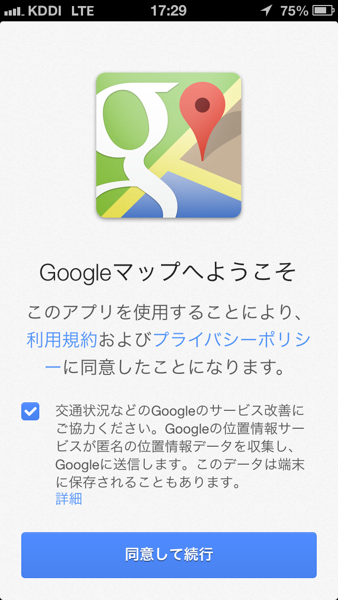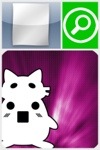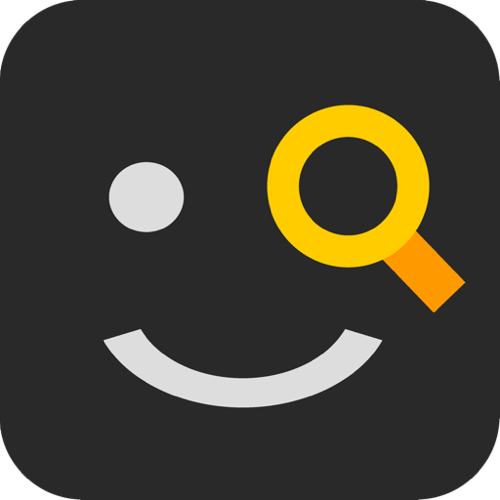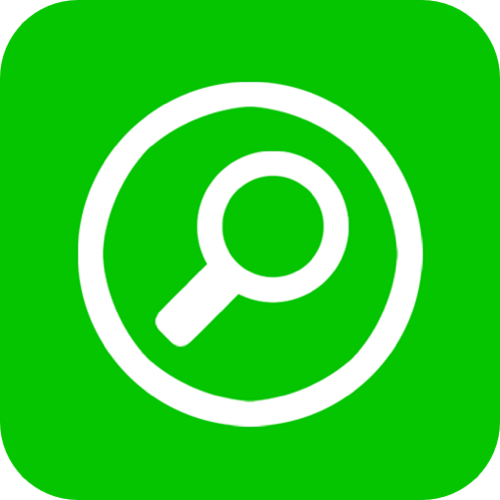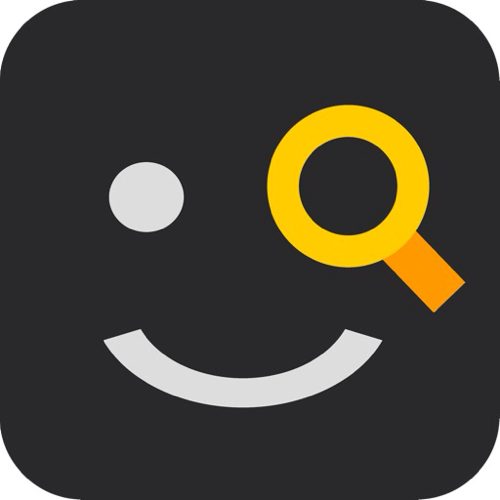iPhone版「Google マップ」が公開されてから世間を賑わせてますが、このGoogle マップが以前と同じだと思ったら大間違いです。
操作性・表示・レスポンス・機能・速度、などかなりの面でパワーアップされており、使いこなし技を覚えれば覚えるほど自分にしっくり来るアプリと進化していきます。
ただの地図としてだけ使うなんてもったいない!ぜひ”これだけは覚えておきたい操作方法15個”を知って今以上に快適生活を手に入れましょう!
早速これだけは覚えておきたいGoogle Mapsの操作方法です。
- 地図を一本指でダブルタップすると拡大表示
- 地図を二本指でワンタップすると縮小表示
- 地図を一本指でダブルタップ後”指を離さずに”下にスワイプさせると縮小表示
- 地図を一本指でダブルタップ後”指を離さずに”上にスワイプさせると拡大表示
- 地図を二本指でタップしたまま回転させると、地図も回転する
- 地図を回転させたとに方向を戻したい場合は右上の方位磁石アイコンをクリックする
- 地図を二本指で上から下へスワイプすると3D表示へ切り替わる、戻し方はその逆スワイプ
- 地図を拡大させてから3D表示すると建物も3D表示されるものもある
- 今見ている地図の住所が知りたい場合は、その部分を指で長押しするとピンがドロップされ、下に詳細表示される。詳細表示は上にスワイプさせるともっと詳細が見れる。
- その他の検索結果や経路を表示する場合は、情報シートを左右にスワイプすると簡単に切り替えることが可能。上にスワイプでさらに詳細表示
- ストリートビューしたい場合は、見たい道路上にピンをドロップさた後に、下に表示させる「場所の詳細」をタップする。すると「ストリートビュー」タップ画面が表示されます。
- 地図を二本指でタップしたまま右から左へスワイプすると航空写真・路線図・交通状況などのビューが表示される
- 車・電車・徒歩の経路検索は右上の矢印アイコンをクリック
- 経路設定後行きたいルートが決まりタップすれば経路確認画面へ移行できる。
- ナビルートは下の詳細経路検索を左右にスワイプさせれば経路が変化する
- 地図上の電車アイコンをタップし下の詳細情報を上にスワイプすると、直近の電車の発車時間が確認できる(すべての路線ではない)
順番にスクリーンショットで簡易解説です。
- 地図を一本指でダブルタップすると拡大表示

- 地図を二本指でワンタップすると縮小表示

- 地図を一本指でダブルタップ後”指を離さずに”下にスワイプさせると縮小表示

- 地図を一本指でダブルタップ後”指を離さずに”上にスワイプさせると拡大表示

- 地図を二本指でタップしたまま回転させると、地図も回転する

- 地図を回転させたとに方向を戻したい場合は右上の方位磁石アイコンをクリックする
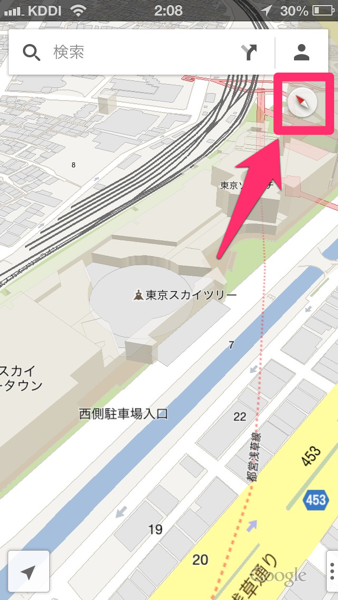
- 地図を二本指で上から下へスワイプすると3D表示へ切り替わる、戻し方はその逆スワイプ

- 地図を拡大させてから3D表示すると建物も3D表示されるものもある

- 今見ている地図の住所が知りたい場合は、その部分を指で長押しするとピンがドロップされ、下に詳細表示される。詳細表示は上にスワイプさせるともっと詳細が見れる。

- その他の検索結果や経路を表示する場合は、情報シートを左右にスワイプすると簡単に切り替えることが可能。上にスワイプでさらに詳細表示


- ストリートビューしたい場合は、見たい道路上にピンをドロップさた後に、下に表示させる「場所の詳細」をタップする。すると「ストリートビュー」タップ画面が表示されます。
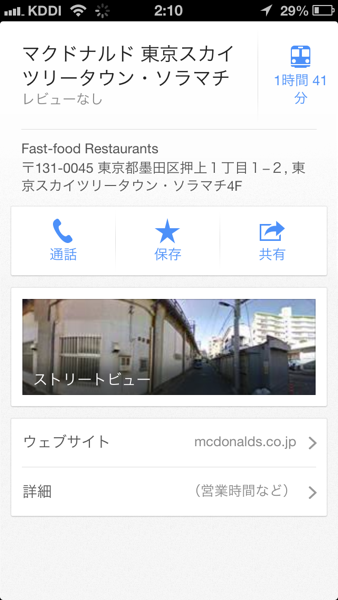

- 地図を二本指でタップしたまま右から左へスワイプすると航空写真・路線図・交通状況などのビューが表示される
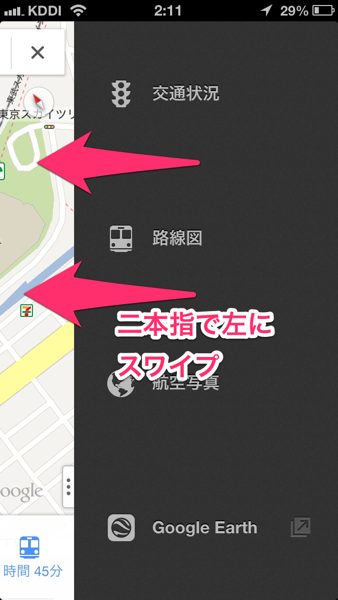
- 車・電車・徒歩の経路検索は右上の矢印アイコンをクリック

- 経路設定後行きたいルートが決まりタップすれば経路確認画面へ移行できる。
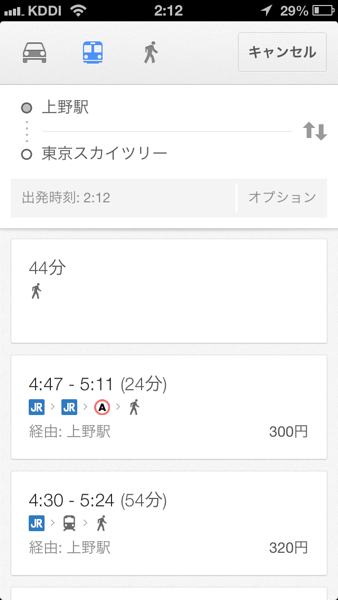
- ナビルートは下の詳細経路検索を左右にスワイプさせれば経路が変化する



- 地図上の電車アイコンをタップし下の詳細情報を上にスワイプすると、直近の電車の発車時間が確認できる(すべての路線ではない)

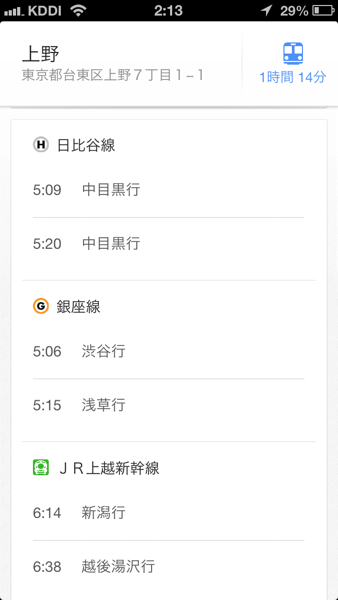
以上これだけは覚えておきたいGoogle Mapsの操作方法15個でした。
最後に
Googleマップ、本当にありがとう!使えば使うほど愛着がでてきますね。
何よりも嬉しいのは片手で拡大縮小がスイスイいけちゃったり、経路検索の軽快さや、音声付きナビは一度使ったらやみつきです!
是非操作方法を会得し、まだ周りに困っている人がいたら教えてあげてくださいね♪
それでは、また
 Google Maps 1.0(無料)
Google Maps 1.0(無料)
カテゴリ: ナビゲーション, 旅行
販売元: Google, Inc. – Google, Inc.(サイズ: 7 MB)